WordPress에서 온라인 서약 양식을 만드는 방법(쉽게)
게시 됨: 2020-11-16WordPress에서 온라인 서약서를 작성하시겠습니까? 긴급한 목적을 위해 기금을 마련하려는 경우 서약 양식이 매우 유용합니다.
이 기사에서는 WordPress 사이트에 대한 온라인 서약 양식을 만드는 방법을 보여줍니다. 또한 기부금을 모을 수 있도록 항목을 검토하는 것이 얼마나 쉬운지 보여줄 것입니다.
지금 WordPress 서약 양식 만들기
서약과 기부의 차이점은 무엇입니까?
서약 양식은 목표 또는 마감일이 있는 기금 마련 행사에 적합합니다. 일반적으로 서포터는 목표에 도달하면 기부를 약속합니다.
기부 형태가 조금 다릅니다. 기부 양식에서 비영리 단체는 일반적으로 즉시 지불을 받습니다.
서약서는 빠르고 쉽게 작성할 수 있다는 장점이 있어 급한 행사에 적합합니다. 후원자의 연락처 정보를 수집하고 후원금을 받을 준비가 될 때까지 저장할 수 있습니다.
서약 양식은 다음과 같은 다양한 유형의 모금 캠페인에도 적합합니다.
- 후원 스포츠 이벤트 또는 도전
- 매칭 펀딩 캠페인
- 크라우드 펀딩
- 그리고 더.
이 튜토리얼에서는 학교 행사를 위한 후원 양식을 만들 것입니다. 계획 중인 모금 행사에 동일한 프로세스를 쉽게 사용할 수 있습니다.
WordPress에서 온라인 서약 양식을 만드는 방법
WPForms 플러그인을 사용하면 다양한 유형의 WordPress 양식을 쉽게 만들 수 있습니다. 서약서를 작성하기 위해 수행할 단계를 살펴보겠습니다.
- WPForms 플러그인 설치 및 활성화
- 서약서 디자인
- 서약서 알림 설정
- 서약서 마감일 설정
- 서약서 게시
- 후원자로부터 기부금 모으기
플러그인 설치부터 시작하겠습니다.
1단계: WPForms 플러그인 설치 및 활성화
시작하려면 웹사이트에서 WPForms 플러그인을 설치하고 활성화하십시오.
도움이 필요하면 WordPress에 플러그인을 설치하는 이 초보자 가이드로 이동하십시오.
다음으로 2개의 WPForms 애드온을 설치합니다. 이것은 선택 사항이지만 양식을 훨씬 쉽게 만들 수 있습니다.
계속해서 WPForms » Addons 를 클릭하여 시작하십시오.
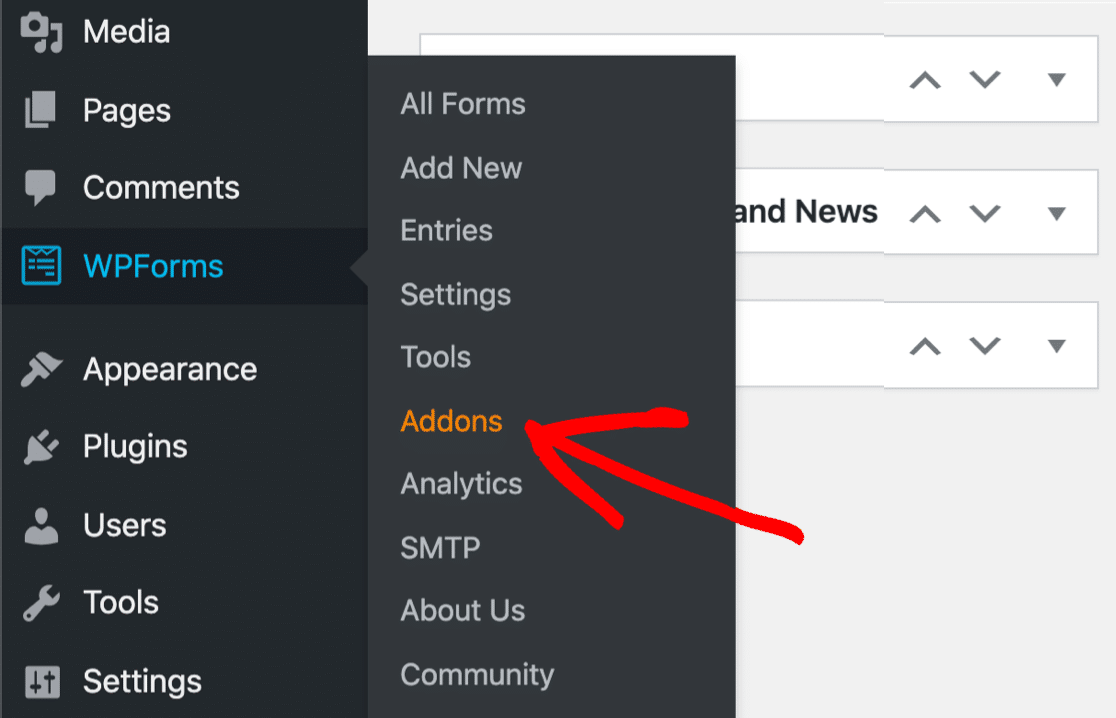
먼저 Forms Template Pack 애드온을 설치하고 활성화해 보겠습니다. 이 애드온에는 나중에 사용할 온라인 서약 양식 템플릿을 포함하여 100개 이상의 양식 템플릿이 있습니다.
템플릿 팩을 설치하려면 여기에서 버튼을 클릭하기만 하면 됩니다.
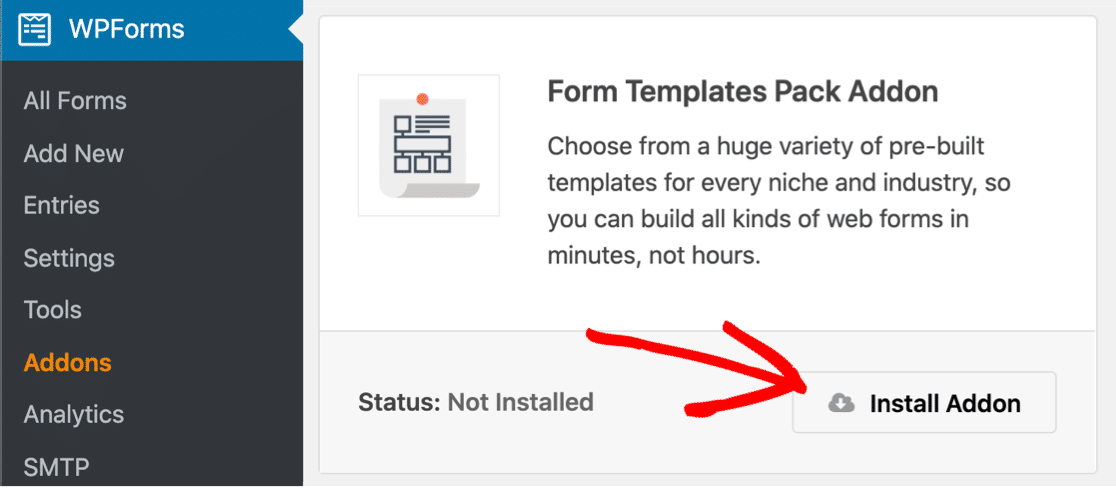
이 페이지에 머물면서 다음에 Form Locker 애드온을 설치하세요. 이를 사용하여 서약서가 기금 모금 마감일에 마감되도록 할 것입니다.
이전과 마찬가지로 목록에서 Form Locker 애드온을 찾아 클릭하여 설치합니다.
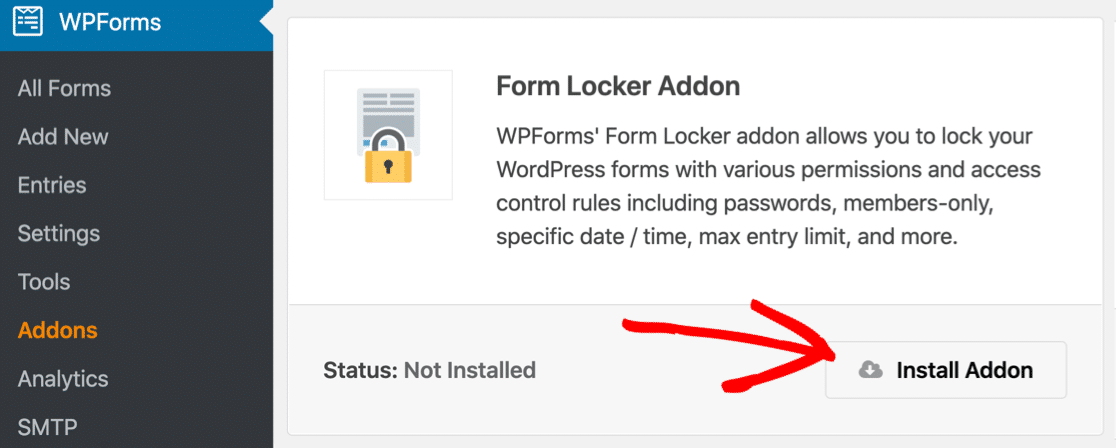
알겠습니다. 준비가 완료되었습니다. 이제 양식 템플릿을 열어 보겠습니다.
2단계: 온라인 서약서 양식 디자인
WPForms를 사용하면 모든 종류의 양식을 쉽게 만들 수 있습니다. 그리고 Form Templates 애드온을 설치했기 때문에 디자인을 먼저 시작할 수 있습니다.
이제 Pledge Drive Form 템플릿을 사용하여 작업 속도를 높이겠습니다.
WordPress 대시보드에서 시작합니다. 왼쪽에서 WPForms » 새로 추가를 클릭 합니다 .
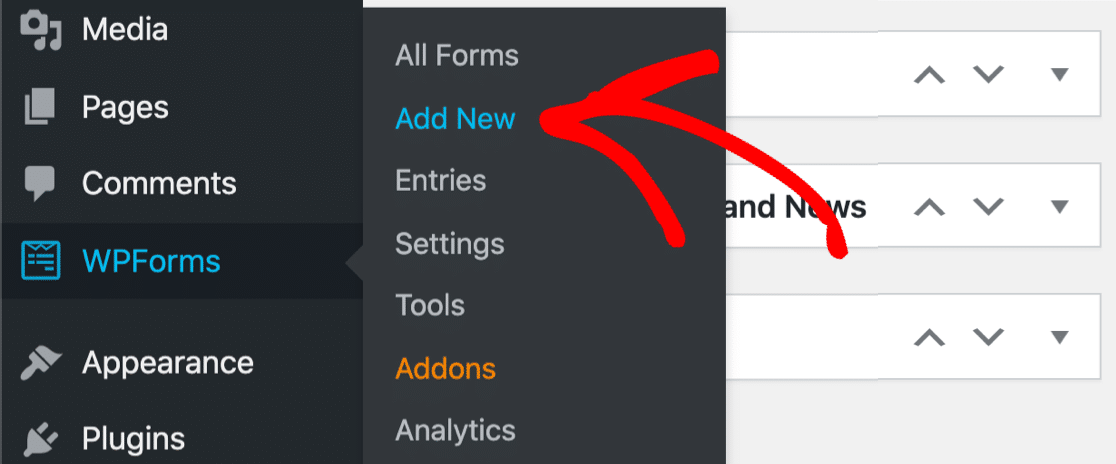
양식 작성기가 전체 화면 창에서 열립니다. 상단에 양식 이름을 입력하세요.
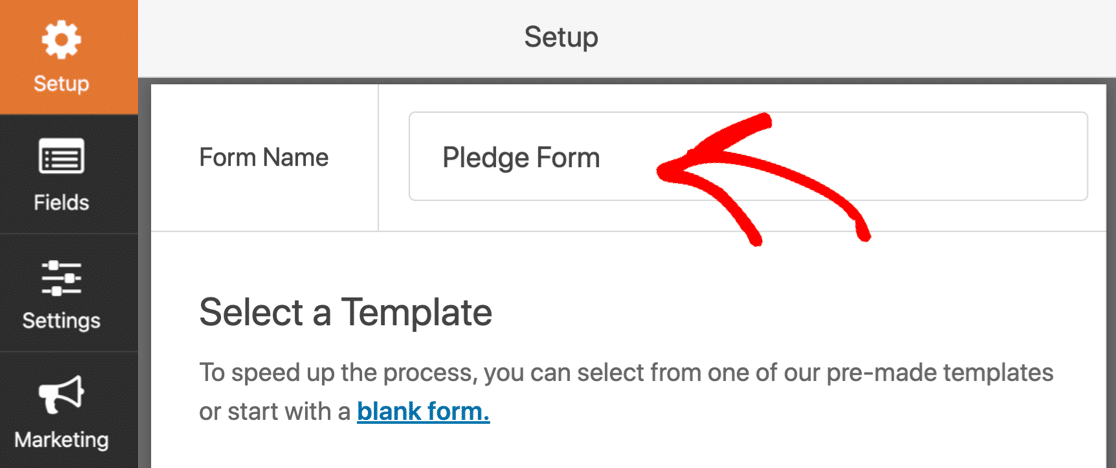
그런 다음 추가 템플릿 섹션까지 아래로 스크롤합니다. 이 섹션에는 양식 템플릿 팩과 함께 설치한 모든 템플릿이 포함되어 있습니다.
'맹세'를 검색해 보세요. 그런 다음 서약 드라이브 템플릿을 클릭하여 엽니다.
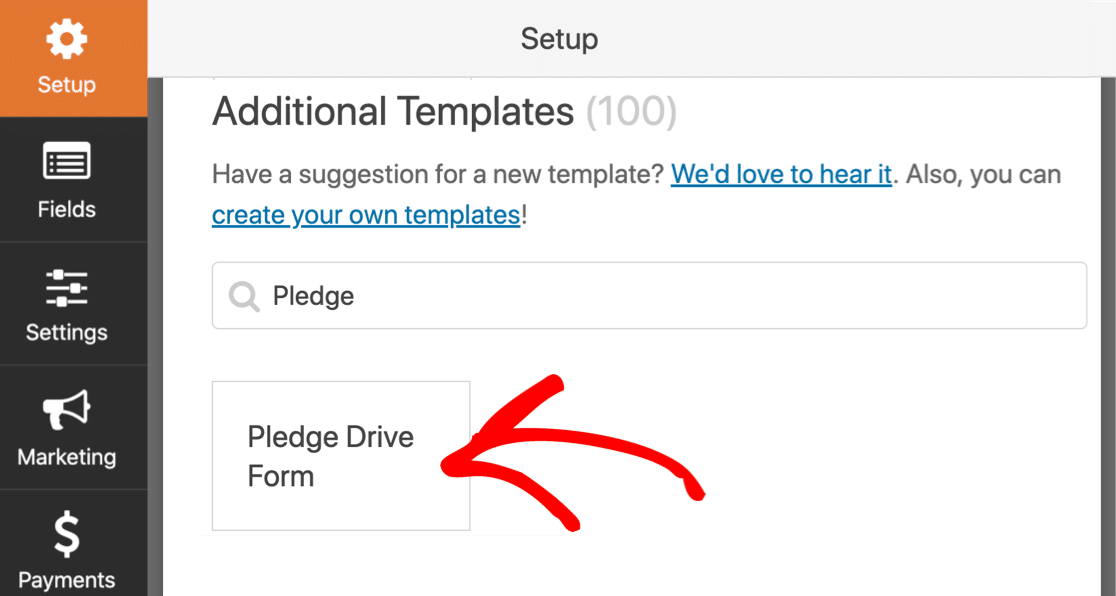
엄청난! 양식 작성기에서 템플릿이 열리므로 작업을 시작할 수 있습니다.
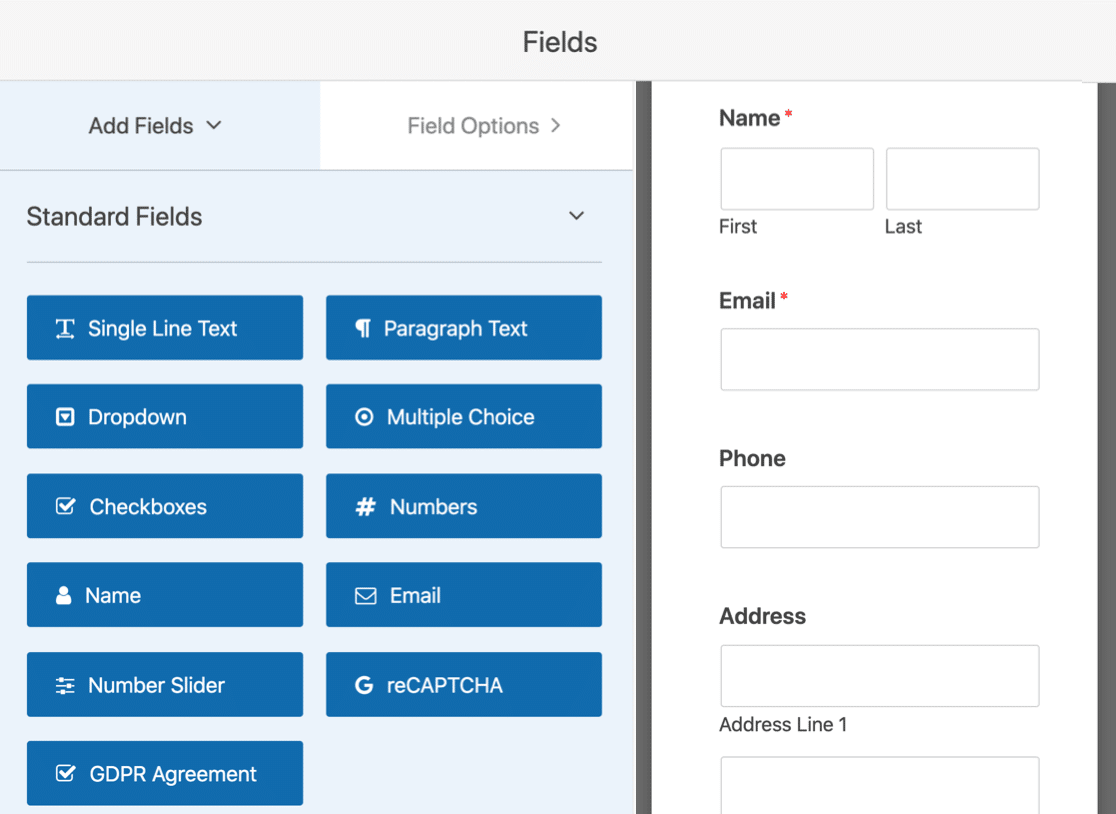
서약 양식의 오른쪽에 이미 다음 필드가 설정되어 있음을 알 수 있습니다.
- 이름
- 이메일
- 핸드폰
- 주소
- 서약 금액('본 캠페인에 대한 후원을 다음과 같이 서약합니다...')
- 기억에
- ~을 기리기 위해
원하는 경우 즉시 이 템플릿을 사용할 수 있습니다. 자신의 필드를 추가하는 방법을 보여주기 위해 이를 사용자 정의할 것입니다.
약정 금액 목록 추가
우리는 서약 양식을 매우 쉽게 작성할 수 있기를 바랍니다. 사람들을 돕기 위해 목록에서 서약을 쉽게 선택할 수 있도록 드롭다운을 추가하겠습니다.
먼저 '이 캠페인에 대한 지원을 다음과 같이 서약합니다...'에 대한 객관식 필드를 제거하겠습니다.
필드 위로 마우스를 가져간 다음 휴지통을 클릭하기만 하면 됩니다.
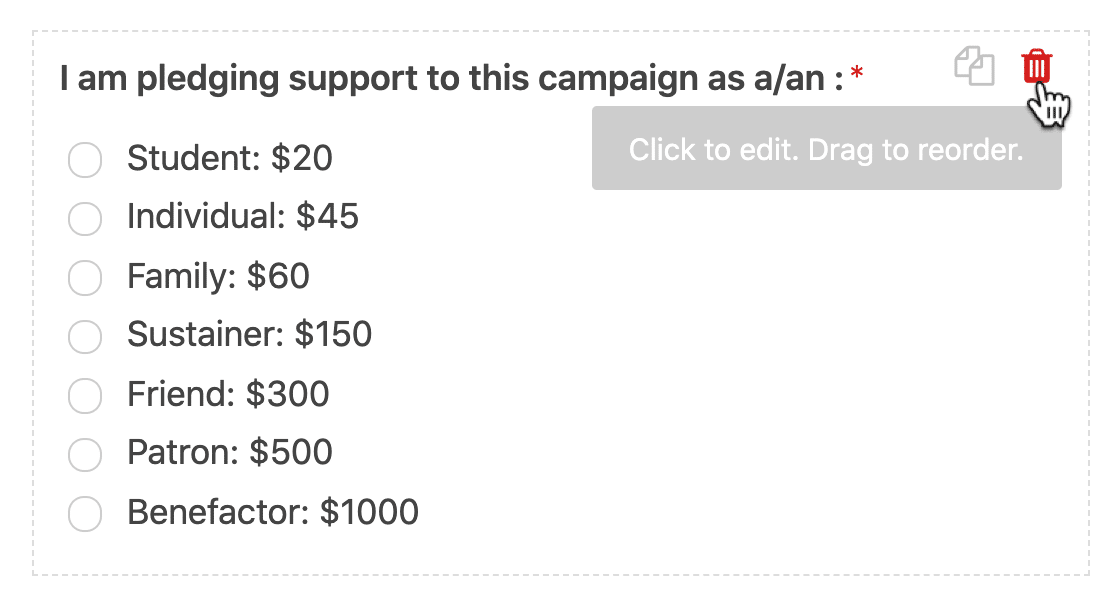
그런 다음 드롭다운을 양식으로 끌어다 놓습니다. 레이블 텍스트를 Pledge Amount로 변경하고 몇 가지 옵션을 추가해 보겠습니다.
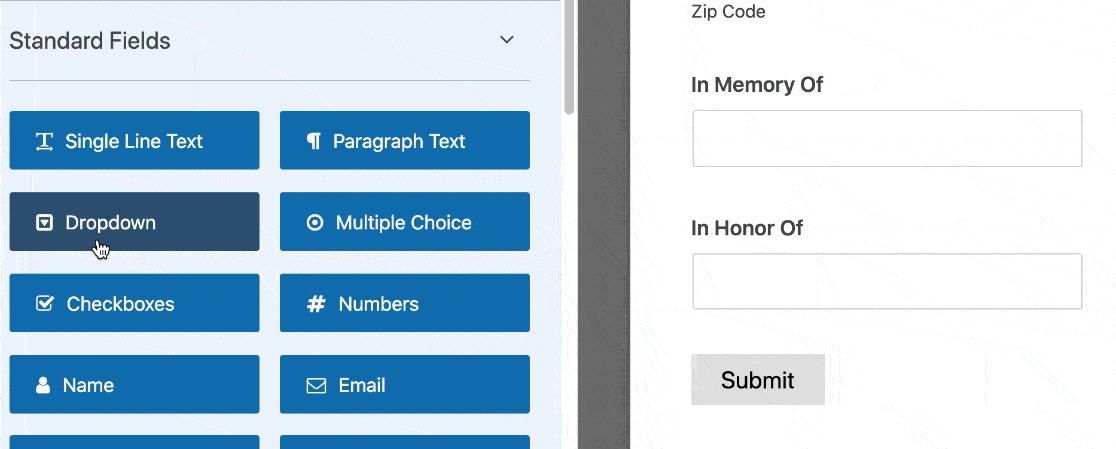
그게 다야! 이제 서포터들은 빠르게 서약을 선택할 수 있습니다. 하지만 맞춤 금액은 어떻습니까?
사람들이 자신의 서약을 입력하는 데 사용할 수 있는 필드를 추가해 보겠습니다.
사용자 정의 서약 필드 추가
이제 사용자 지정 서약 필드를 추가할 것입니다. 사용자가 사용하려는 경우에만 이 필드가 표시되기를 원합니다.
이를 위해 간단한 조건부 논리를 사용할 수 있습니다.
드롭다운에 다른 답변 선택 항목을 추가하여 시작하겠습니다. 더하기 아이콘을 클릭하여 기부 금액 아래에 추가하십시오.
금액을 추가하는 대신 기타 를 입력하기만 하면 됩니다.
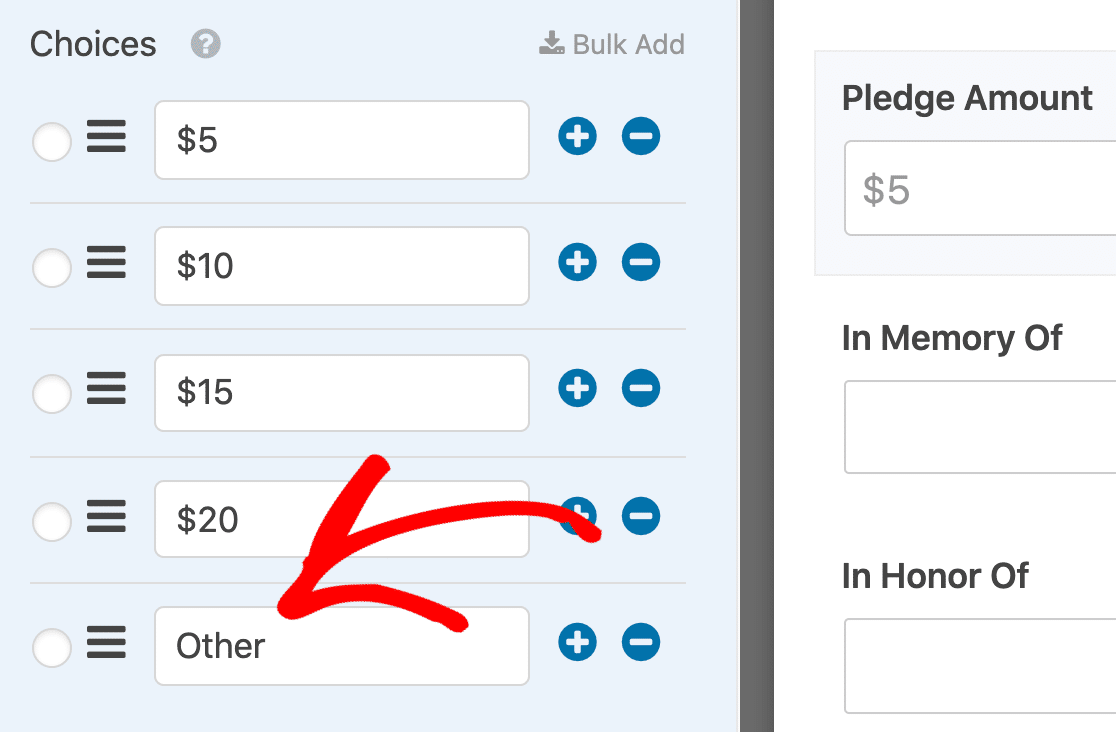
그런 다음 숫자 필드를 양식 빌더로 끌어다 놓습니다. 드롭다운 아래에 배치해 보겠습니다.
숫자 필드를 한 번 클릭하고 레이블을 Your Pledge Amount 로 변경합니다.
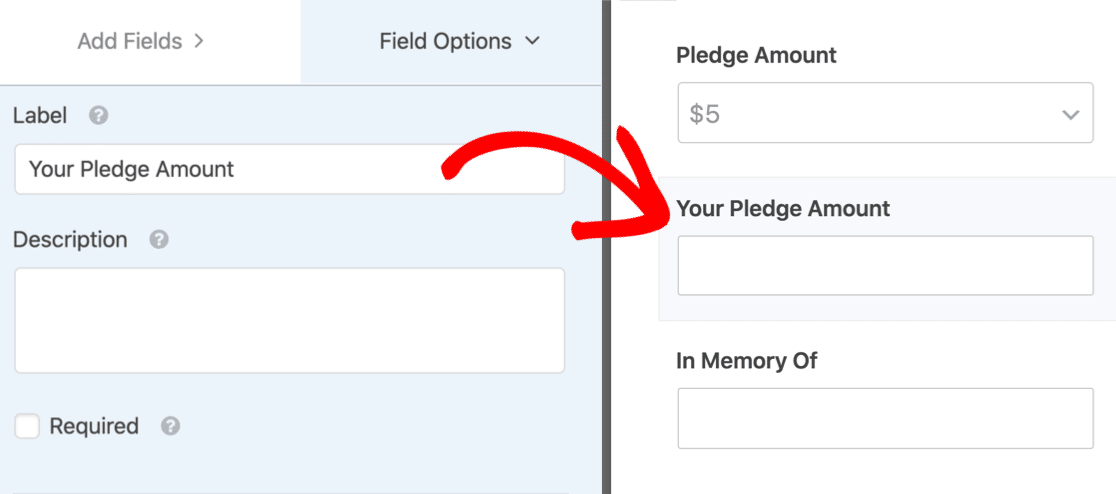
이제 드롭다운 선택이 기타인 경우 이 필드를 표시하도록 WPForms에 지시해야 합니다.
그렇게 하려면 숫자 필드를 한 번 클릭하여 왼쪽에서 설정을 엽니다. Conditionals 까지 아래로 스크롤하고 싶을 것입니다.
여기에서 확인란을 클릭하여 필드에 대한 조건부 논리를 활성화합니다.
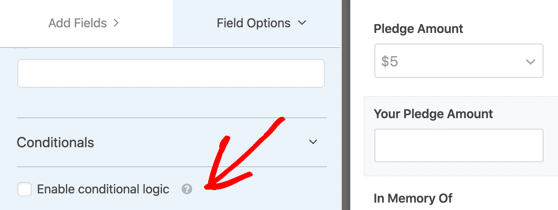
거의 완료되었습니다. 조건부 논리에서 드롭다운을 사용하여 서포터가 기타 를 서약 금액으로 선택한 경우에만 WPForms에 숫자 필드를 표시하도록 지정해 보겠습니다.
그렇게 하려면 ' 약정 금액 이 기타인 경우 이 필드 표시 '를 선택하고 싶을 것입니다.
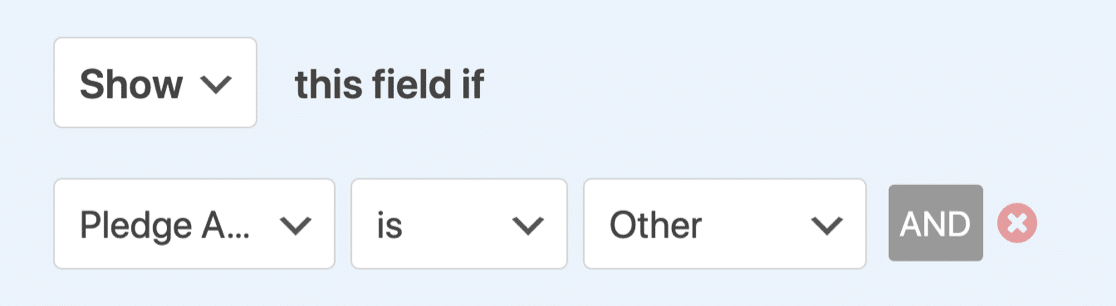
엄청난! 이제 서약 양식에 선택적 사용자 지정 기부 필드가 있습니다. 나중에 양식을 게시할 때 이를 테스트할 것입니다.
설명 및 용어 필드 추가
다음으로 'In Memory Of' 및 'In Honor Of'에 대한 텍스트 필드를 제거합니다. 대신에 우리가 후원할 아동의 이름을 입력할 수 있도록 한 줄의 텍스트 필드를 추가하겠습니다.
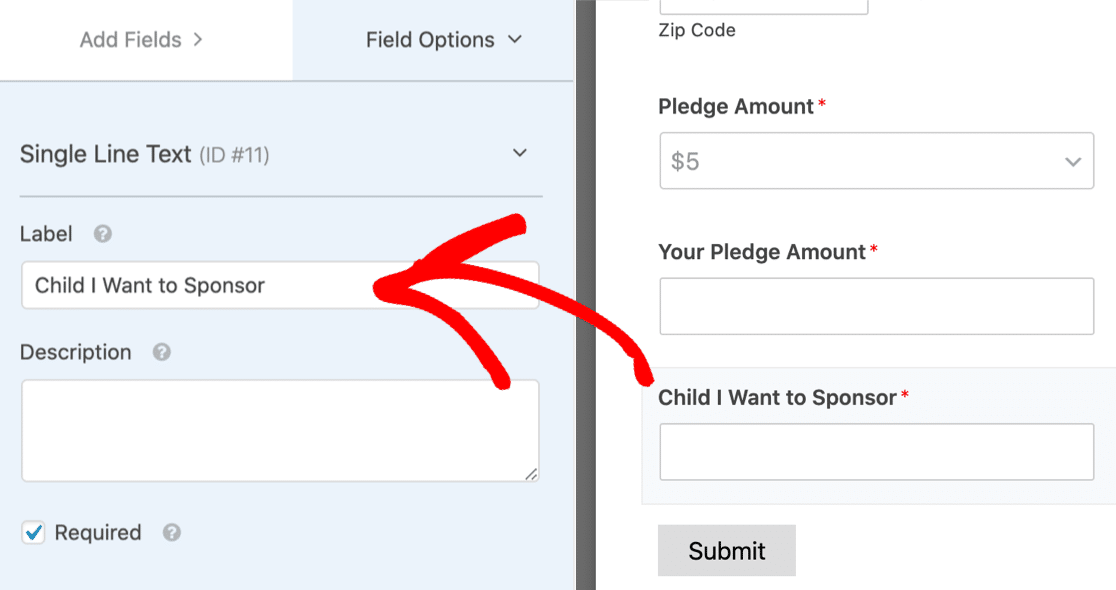
필드 뒤에 빨간색 별표 * 가 있는 것을 눈치채셨나요? 필드가 채워졌는지 확인하려면 필수 확인란을 클릭하는 것을 잊지 마십시오.
비영리단체의 상태에 따라 양식에 일부 법적 용어나 면책조항을 추가해야 할 수도 있습니다. WPForms를 사용하면 다음을 쉽게 만들 수 있습니다.
- GDPR 계약 확인란
- 이용약관 체크박스
지금은 온라인 서약 양식 수정을 완료했습니다. 지금까지의 진행 상황을 저장하려면 양식 작성기 상단에서 저장 을 클릭하는 것을 잊지 마십시오.
3단계: 서약 양식 알림 설정
이제 온라인 서약서 제출 시 발송될 알림 이메일을 설정해 보겠습니다.

시작하려면 양식 작성기의 왼쪽에 있는 설정 을 클릭하십시오.
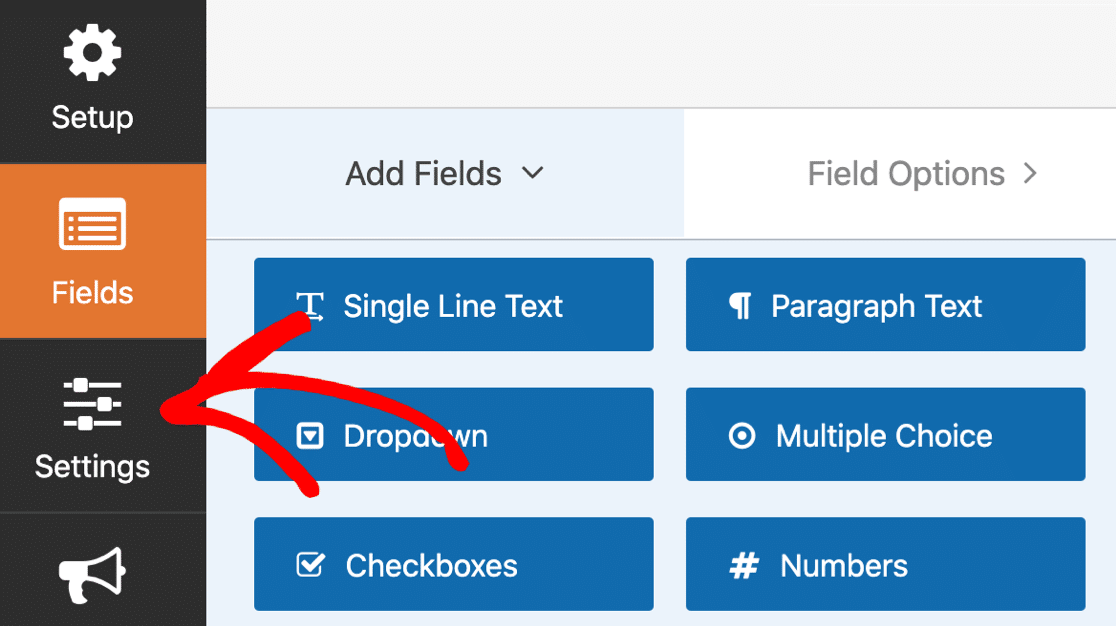
그런 다음 알림 을 클릭하여 이메일 설정을 엽니다.
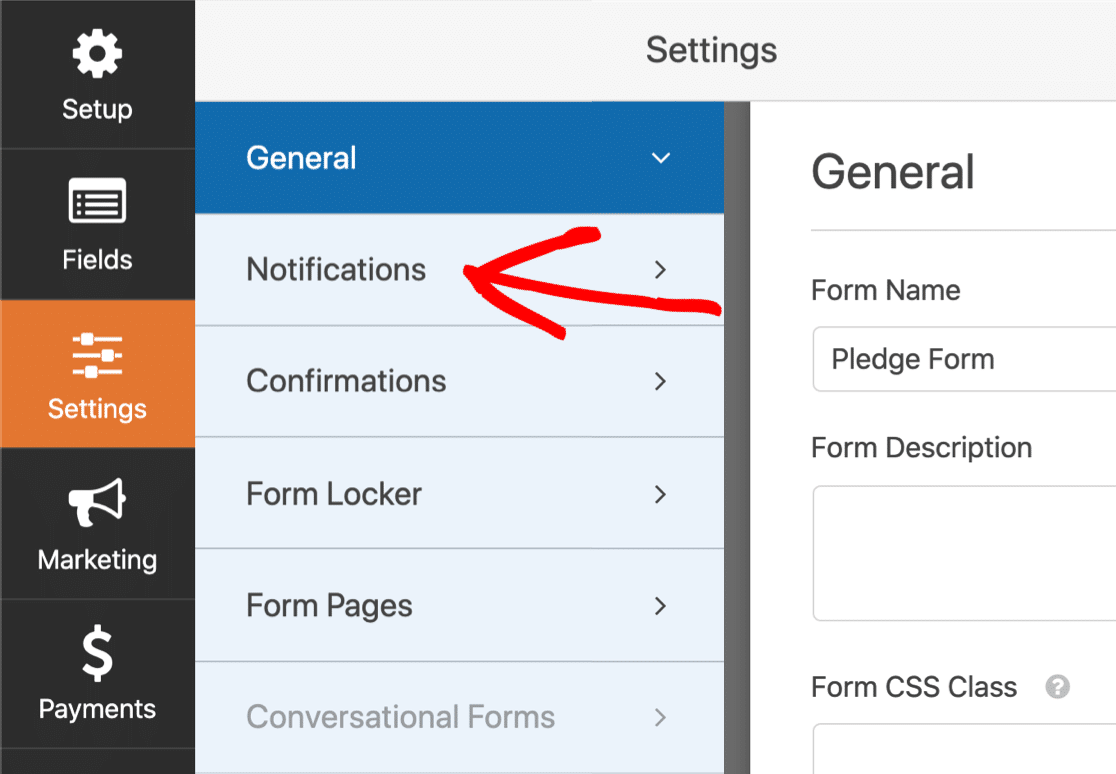
기본적으로 WPForms에는 WordPress의 관리자 이메일로 전송되는 알림이 있습니다.
알림을 위해 다른 이메일 주소를 입력하려는 경우 쉽게 변경할 수 있습니다. 계속해서 {admin_email} 태그를 삭제하고 사용하려는 주소를 입력하세요.
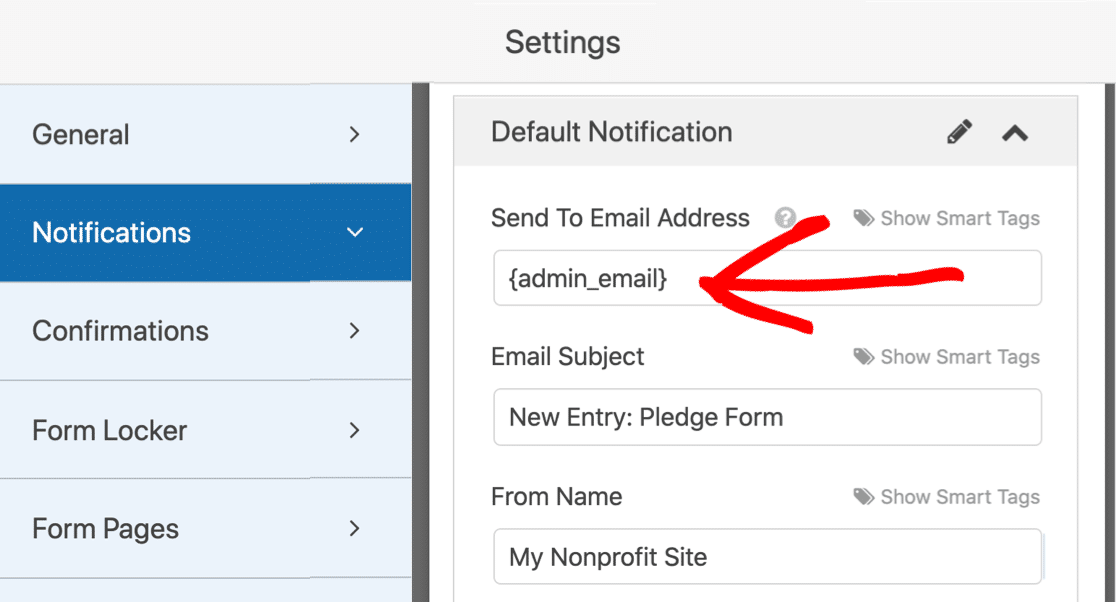
다음으로 다른 알림을 추가해 보겠습니다. 서포터가 서약하면 이메일을 보내드리겠습니다.
그렇게 하려면 파란색 새 알림 추가 버튼을 클릭합니다.
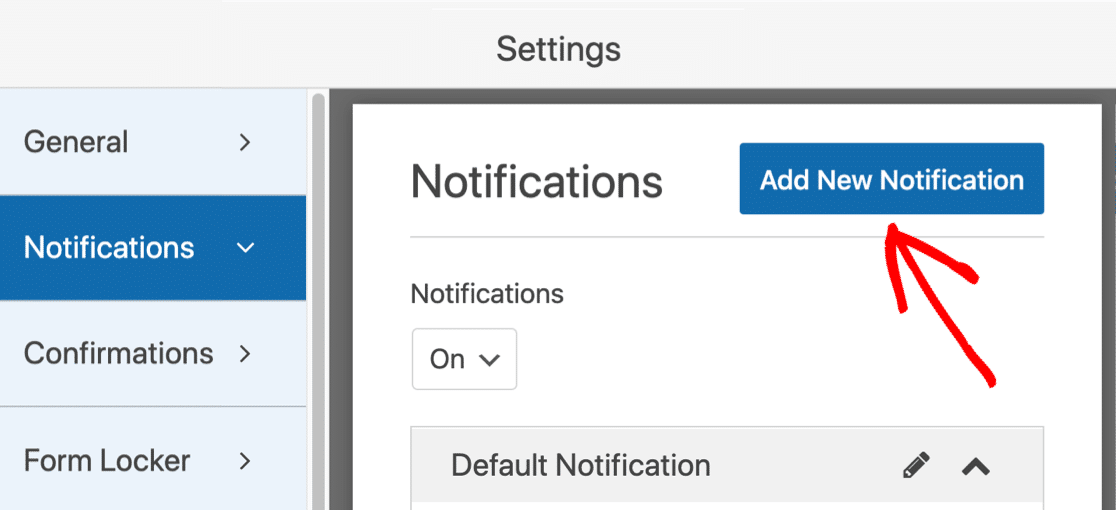
나중에 쉽게 찾을 수 있도록 새 알림에 고유한 이름을 지정하겠습니다.
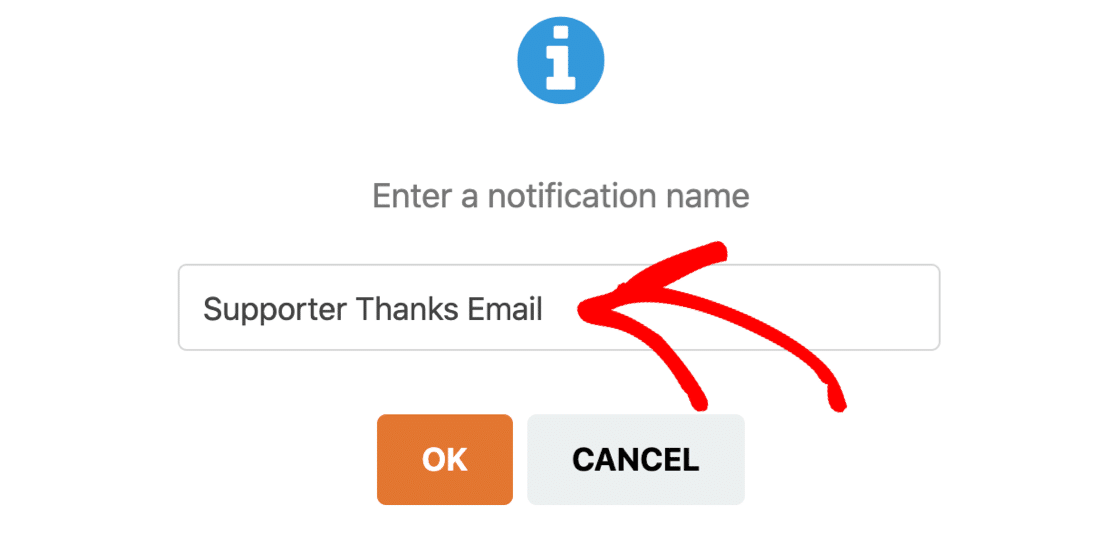
이제 2개의 알림이 표시됩니다. 새로 수정해 보겠습니다.
이메일 주소로 보내기 필드에서 이메일 스마트 태그를 사용할 것입니다. 그렇게 하면 WPForms가 자동으로 이 알림을 후원자의 이메일 주소로 보냅니다.
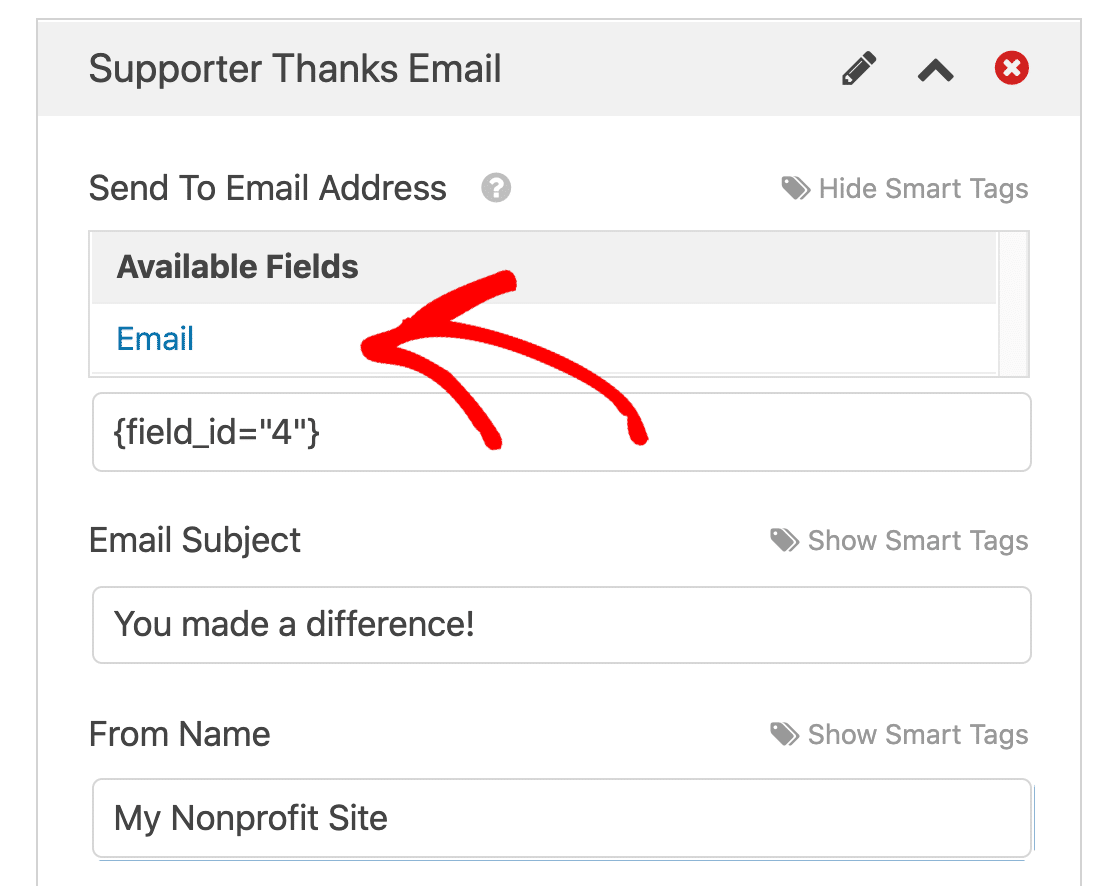
원하는 경우 제목과 이메일 본문의 텍스트를 사용자 지정할 수도 있습니다.
알겠습니다. 모든 것이 설정되었습니다. 저장 을 클릭해 보겠습니다.
이제 양식에 마감 날짜를 설정할 수 있습니다.
4단계: 서약서 마감일 설정
이벤트 전에 후원을 모으기 위해 온라인 서약 양식을 사용하는 경우 이벤트 날짜에 양식을 닫는 것이 좋습니다.
이것은 또한 크라우드 펀딩 서약 양식에 사용하는 훌륭한 기술입니다. 그것은 약간의 긴급성과 FOMO를 추가합니다.
Form Locker 애드온을 사용하면 양식에 만료 날짜를 쉽게 추가할 수 있습니다.
따라서 설정 패널에서 양식 보관함 을 클릭합니다.
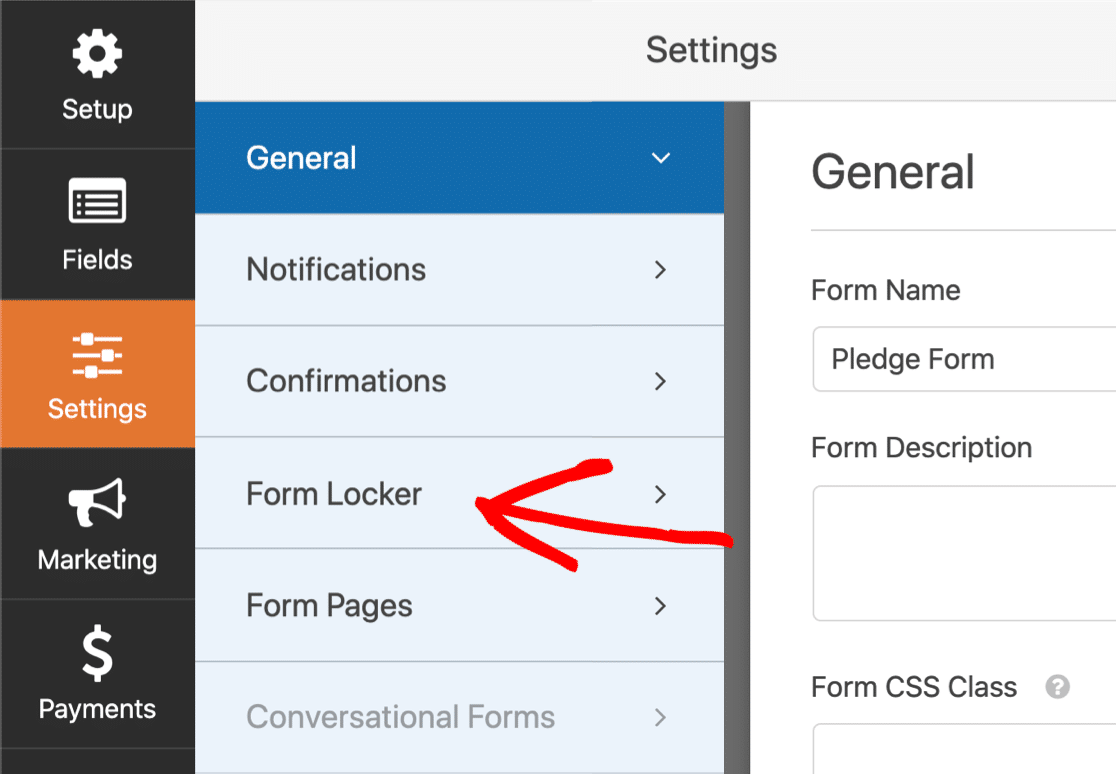
이제 예약 활성화 를 클릭합니다.
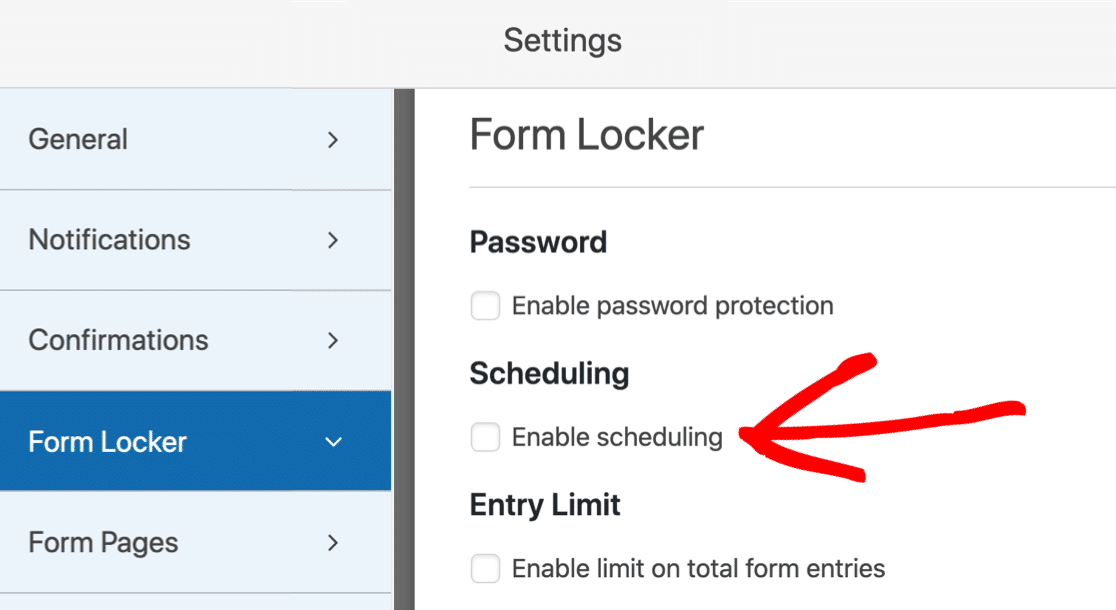
이제 종료 날짜와 종료 시간을 사용하여 양식의 마감 날짜를 설정해 보겠습니다.
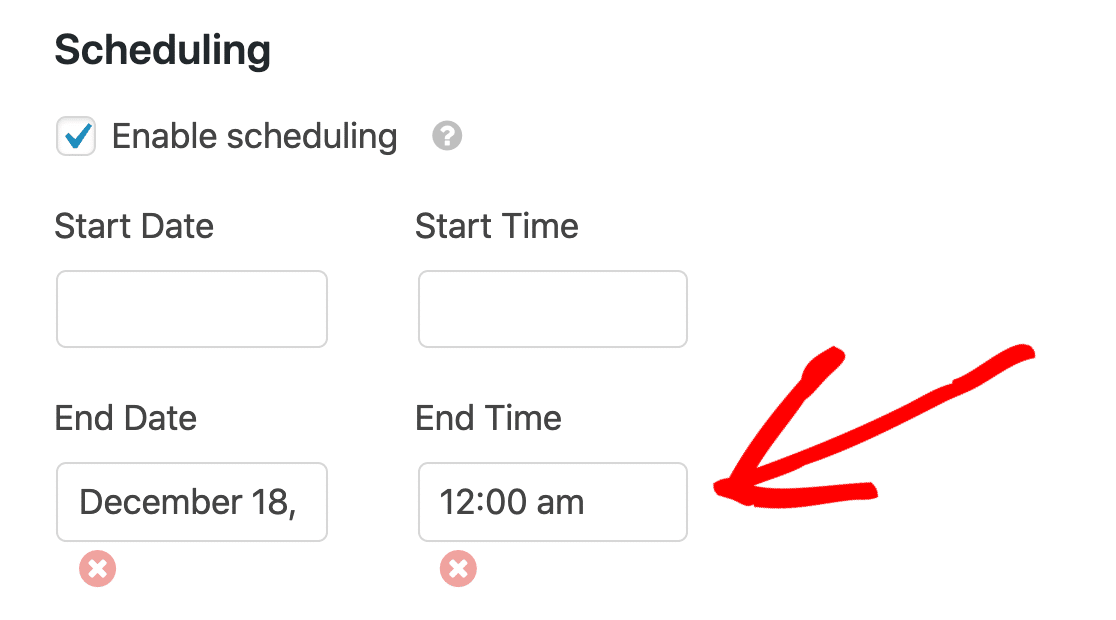
기억하십시오: 이 필드는 WordPress에 설정된 시간대를 사용합니다. 시간 설정을 확인해야 하는 경우 WordPress에서 시간과 날짜를 변경하는 방법에 대한 안내입니다.
이 날짜에 양식이 자동으로 닫히고 양식이 사라집니다. 그런 일이 발생하면 닫힌 메시지 가 그 자리에 나타납니다.
날짜 및 시간 아래에서 닫힌 메시지를 사용자 지정할 수 있습니다. 우리는 후원자들이 여전히 기금에 돈을 기부할 수 있는 기회를 가질 수 있도록 정기 기부 양식에 링크를 추가할 것입니다.
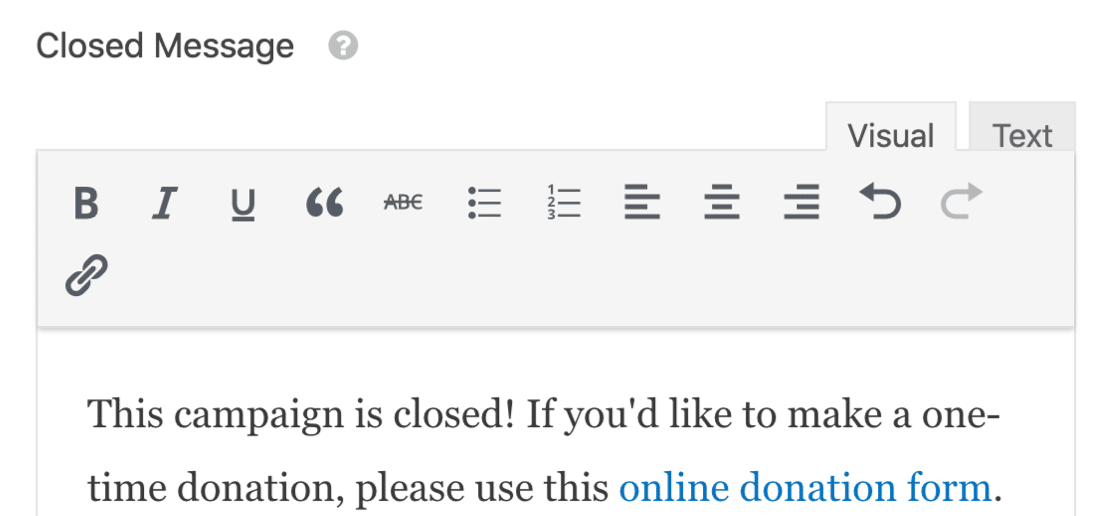
아직 기부 페이지가 없으신가요? 다음은 영감으로 사용할 수 있는 몇 가지 훌륭한 기부 페이지 예입니다.
알겠습니다. 준비가 완료되었습니다. 이제 웹사이트에 서약서를 게시하기만 하면 됩니다.
5단계: 온라인 서약 양식 게시
이제 서약서 양식이 완성되었습니다. 이제 WordPress 사이트에 게시해 보겠습니다.
양식 빌더의 상단에있는 퍼가기 버튼을 클릭하여 시작합니다.
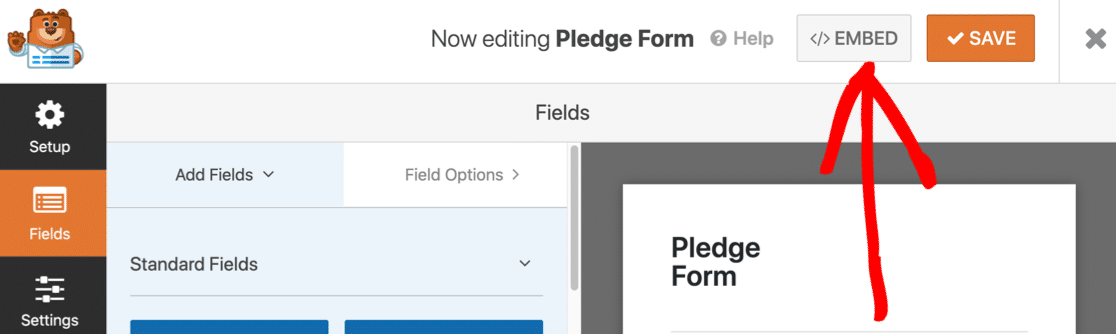
이 알림이 표시되면 새 페이지 만들기를 클릭해 보겠습니다.
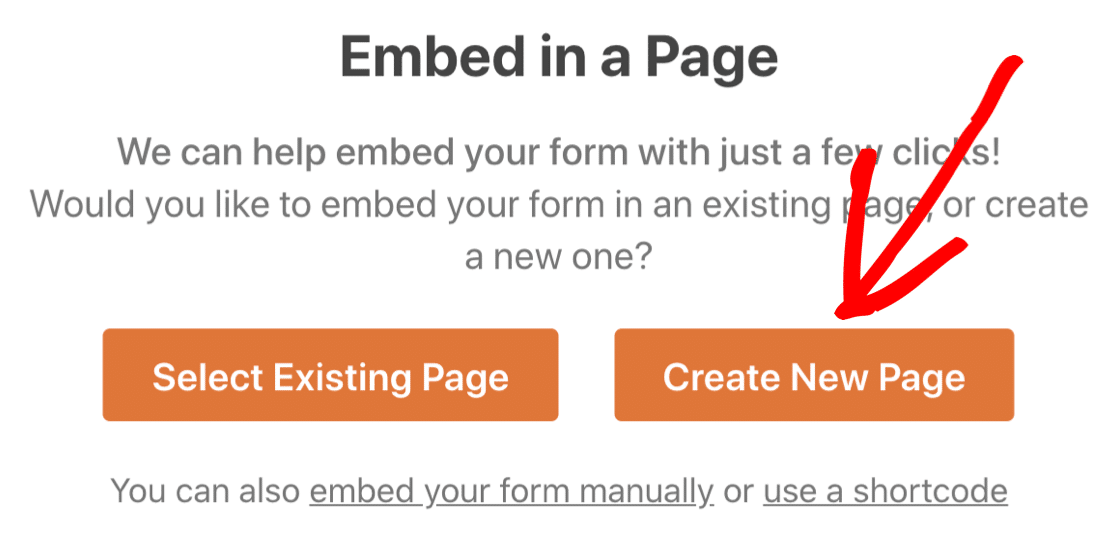
다음으로 WPForms는 페이지 이름을 지정하도록 요청합니다. 상자에 페이지 제목을 입력하고 시작하기 를 클릭 합니다 .
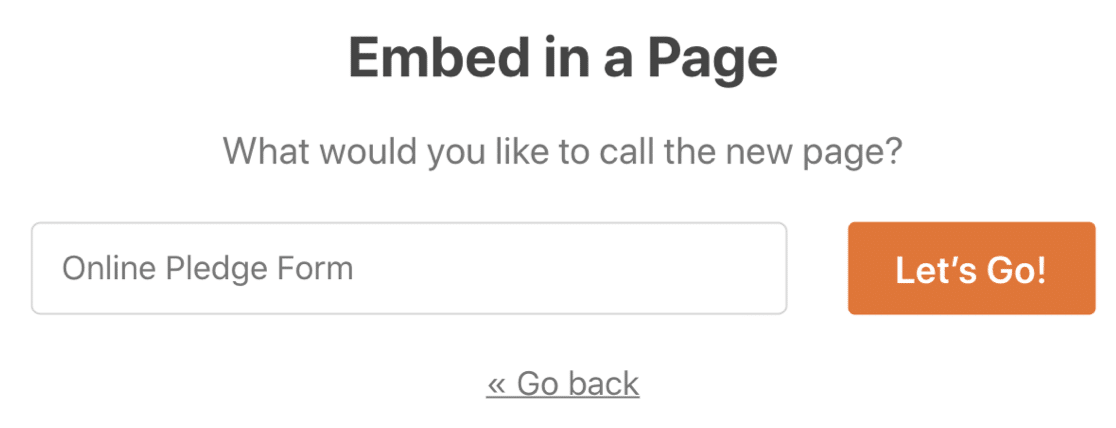
WPForms는 양식에 대한 새 페이지를 엽니다.
게시하기 전에 다음과 같은 설명을 위해 약간의 콘텐츠를 추가할 수 있습니다.
- 지원하는 이유
- 마감일에 대한 정보 - 캠페인이 더 긴급하게 진행됩니다.
- 서약을 위한 방아쇠(있는 경우)
- 모든 보상 또는 서약 계층.
모든 설정? 상단의 게시 또는 업데이트 를 클릭하여 사이트에 양식을 게시해 보겠습니다.
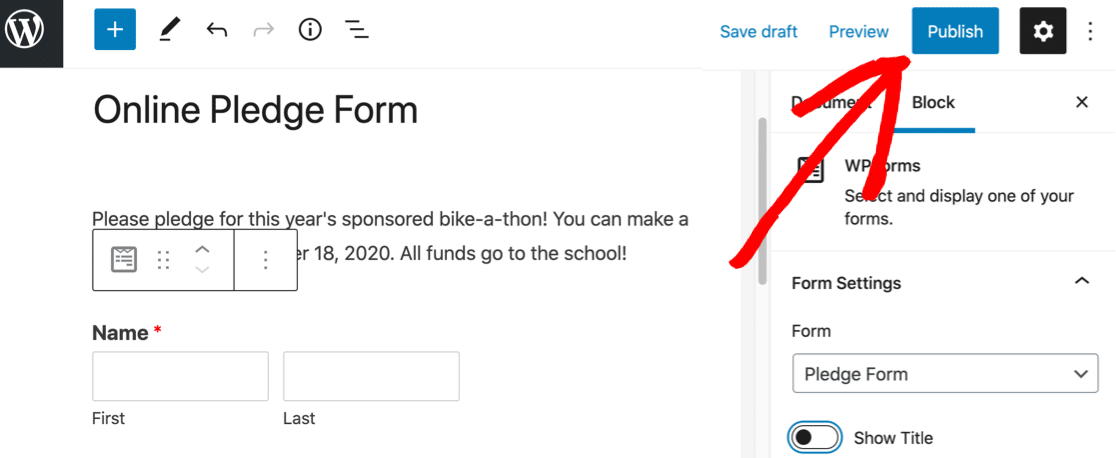
이제 양식에 대한 링크를 공유하고 서약 수집을 시작할 수 있습니다!
완성된 온라인 서약서 양식은 다음과 같습니다. 이전에 추가한 사용자 정의 필드입니다.
Other 를 선택한 방법에 주목하여 사용자 정의 서약을 입력할 수 있는 추가 필드가 나타납니다.
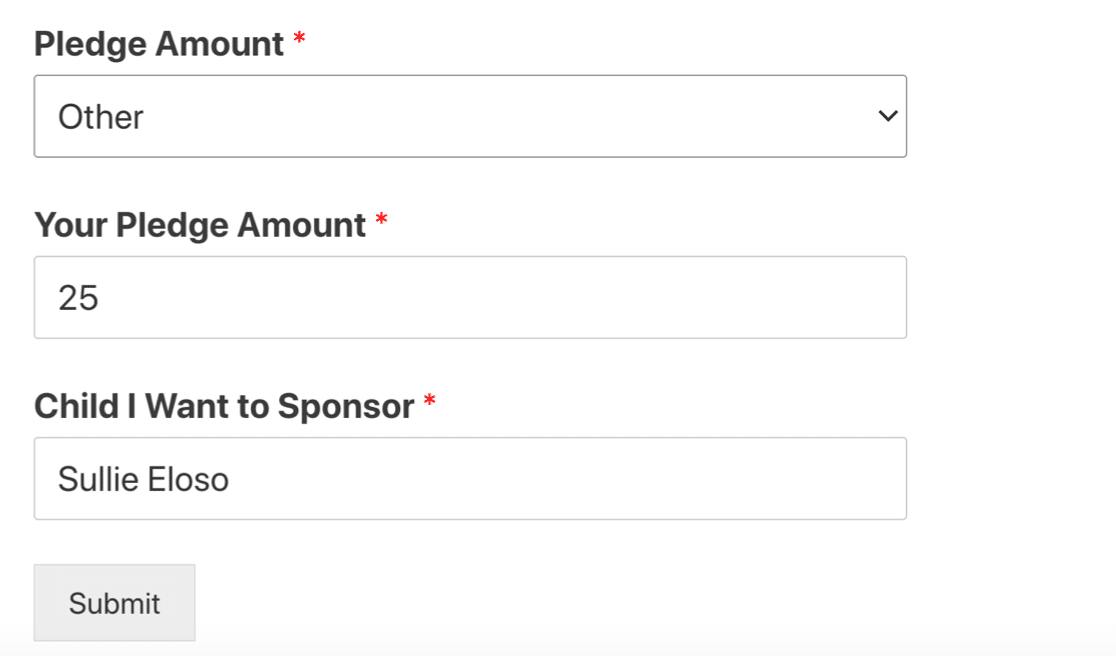
그렇게 양식이 완성되었습니다. 그러나 가장 중요한 단계가 아직 남아 있습니다. 여러분의 기부금을 모아야 합니다! WPForms가 이를 도울 수 있는 방법을 살펴보겠습니다.
6단계: 후원자로부터 기부금 모으기
모든 서약이 완료되면 돌아가서 후원자들에게 이메일을 보내 기부금을 모금하고 싶을 것입니다.
유료 라이선스를 사용하면 WPForms는 연락처 양식 데이터를 WordPress 데이터베이스에 저장합니다. 따라서 CSV 파일로 쉽게 내보내 Excel에서 열 수 있습니다.
항목을 보려면 WordPress 대시보드로 돌아가서 WPForms » 항목을 클릭하십시오.
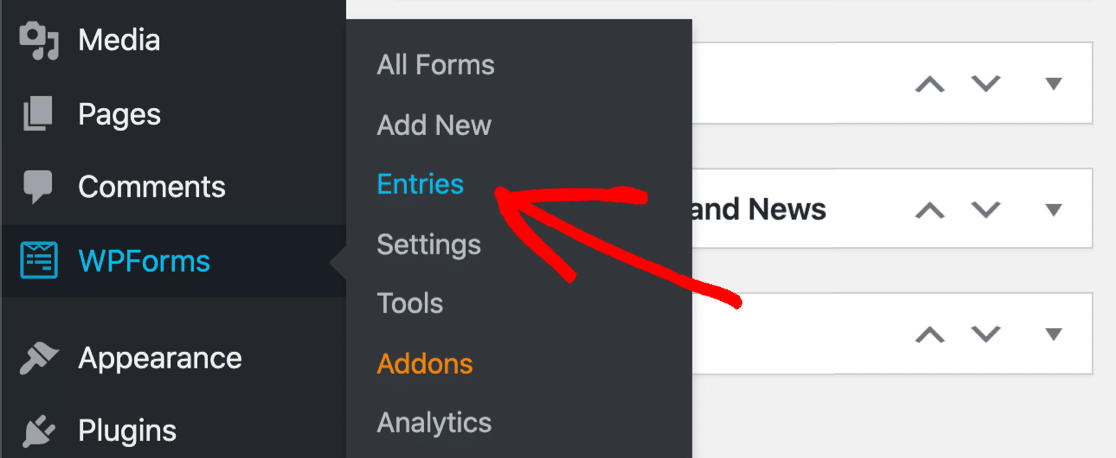
여기에서 양식 이름을 클릭하여 모든 항목 목록을 열 수 있습니다.
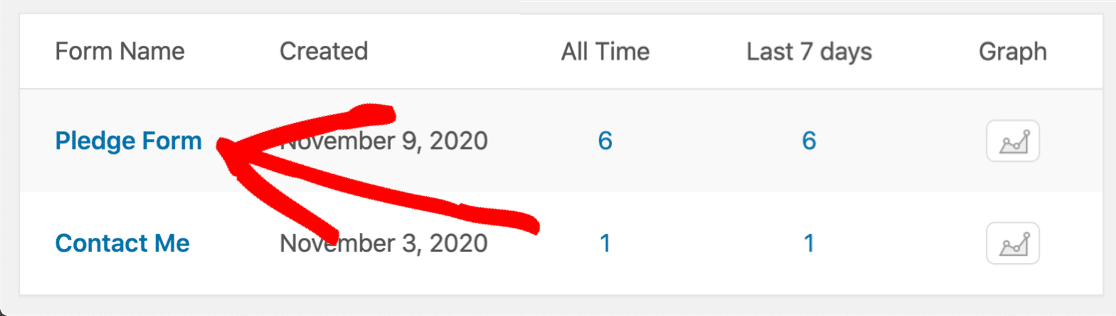
이제 모든 서약을 한 곳에서 볼 수 있습니다.
여기에서 양식 항목을 CSV로 내보내 Excel 또는 Google 스프레드시트에서 모든 후원자의 연락처 세부정보를 볼 수 있습니다.
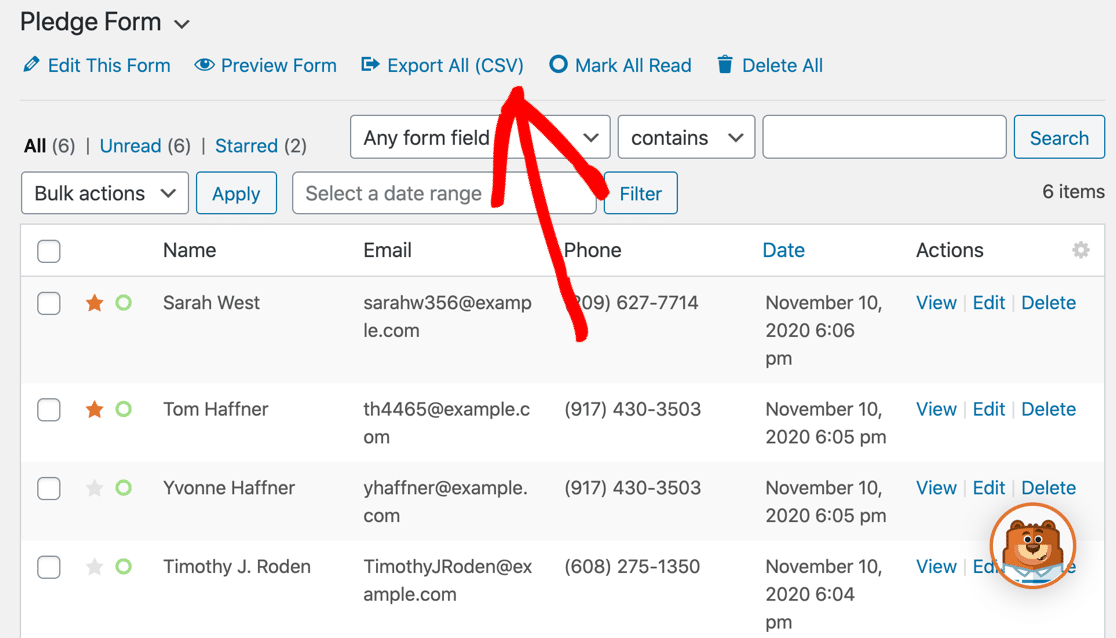
항목 화면에서는 WordPress의 항목으로 작업할 수도 있습니다. 예를 들어 다음을 수행할 수 있습니다.
- 후속 조치가 필요한 양식 항목 옆에 있는 별표 아이콘을 클릭합니다.
- 후원자가 기부 또는 연락처 세부 정보를 변경하려는 경우 항목 편집
- 특정 서약을 찾기 위해 양식 항목 목록을 검색하고 필터링합니다.
그리고 그게 다야! 이제 서약서 양식으로 성공적인 모금 행사를 운영하는 데 필요한 모든 정보를 얻었습니다.
비영리단체용 Salesforce를 사용하는 경우 시간을 절약할 수 있는 유용한 Salesforce 통합 가이드를 확인하십시오.
지금 WordPress 서약 양식 만들기
다음 단계: 더 많은 비영리 양식 전환 얻기
이제 서약서 양식이 설정되었으므로 더 많은 사람들이 서약하고 기부하기를 원할 것입니다. 비영리 양식 전환을 촉진하기 위한 내부 전략을 확인하십시오.
그리고 온라인 모델 릴리스 양식을 작성하는 것을 잊지 마십시오. 그렇게 하면 웹사이트에서 모금 행사의 사진을 합법적으로 사용할 수 있습니다.
양식을 작성할 준비가 되셨습니까? 가장 쉬운 WordPress 양식 빌더 플러그인으로 오늘 시작하십시오. WPForms Pro에는 많은 무료 템플릿이 포함되어 있으며 14일 환불 보장을 제공합니다.
이 기사가 도움이 되었다면 Facebook과 Twitter에서 더 많은 무료 WordPress 자습서 및 가이드를 팔로우하세요.
